[Guía completa] Cómo restablecer SMC en Mac
El reinicio de SMC es una parte importante de Mac basada en Inteldispositivos Puede usar una variedad diferente de Mac desde MacBook Pro a iMac, pero al final, está usando un dispositivo Mac que funciona con un procesador Intel y el SMC es un subsistema de ese procesador. Saber sobre el restablecimiento de SMC y cómo restablecer SMC en MacBook es muy importante. Le ayudará a mantener su dispositivo adecuadamente y no tendrá que acudir a ningún centro de servicio cada vez que piense que algo está mal con su Mac. La mayoría de las veces, un simple restablecimiento de SMC solucionará el problema.
- Parte 1: ¿Qué es SMC y qué controla?
- Parte 2: cuando es necesario realizar un restablecimiento de SMC
- Parte 3: Cómo restablecer SMC en Mac
Parte 1: ¿Qué es SMC y qué controla?
Las computadoras Macintosh de Apple están diseñadas conLos procesadores basados en Intel y el Controlador de administración del sistema o comúnmente conocido como SMC son parte de un subsistema de ese procesador. Es más o menos igual que el sistema SMU o PMU de las computadoras Mac no basadas en Intel de Apple.
Básicamente, SMC controla varios factores de su Mac, incluidas algunas características de muy bajo nivel, pero solo en computadoras basadas en Intel. Las funciones de SMC incluyen:
- Responde al botón de encendido.
- Cuando abre o cierra la tapa de la pantalla de la Mac, SMC responde a ella.
- También responde a la gestión de la batería.
- Gestión térmica y SMS, también conocido como Sudden Motion Sensor.
- La detección de luz ambiental y la detección de luz de fondo del teclado también se encuentran en la lista.
- También hay SIL o la luz indicadora de estado y la luz indicadora de estado de la batería del dispositivo.
- SMC también selecciona las fuentes de video internas y externas para las pantallas de Mac.
Parte 2: ¿Cuándo se necesita reiniciar SMC?
Entonces, ¿cómo saber cuándo necesita restablecer Mac SMC? Hay pocas indicaciones, lo que significaría que su computadora necesita un reinicio inmediato de SMC. Se enumeran a continuación:
- Si los ventiladores de su computadora están girando a la máxima velocidad pero no está haciendo ningún trabajo pesado, entonces debería restablecer su dispositivo por SMC.
- Si la luz de fondo de su teclado o la luz indicadora de estado muestra un comportamiento anormal.
- Si su botón de encendido no está respondiendo.
- Si la batería no se está cargando correctamente o la Mac entra en modo de suspensión sin hacer nada.
- También hay otras razones como problemas con la luz indicadora de la batería, una luz de fondo anormal o si la tapa de la pantalla no responde correctamente cuando la está cerrando o abriendo.
- Si tiene el LED del adaptador de corriente MagSafe y no está cargando correctamente el dispositivo.
- El rendimiento de tu Mac se ha vuelto muy lento.
- El puerto USB-C no funciona correctamente.
- Finalmente, si la iluminación presente en el puerto de E / S de la última Mac Pro no se enciende cuando está moviendo su computadora, necesita reiniciar el SMC.
Por lo tanto, estas son algunas de las razones para restablecer SMC su dispositivo. Si se enfrenta a cualquiera de estos en cualquier momento, sería seguro para su dispositivo si realiza el restablecimiento de SMC de inmediato.
Parte 3: Cómo restablecer SMC en Mac
Apple ha fabricado varias versiones de susDispositivos de mac Hay MacBook Pro, MacBook Air, iMac, Mac Mini, Mac Pro, iMac Pro. El proceso de restablecimiento de SMC diferirá según el modelo de Mac que esté utilizando.
Restablecer SMC en MacBook Pro / Air
Si desea saber acerca del restablecimiento de MacC SMC,Primero tienes que determinar qué modelo de MacBook estás utilizando. Como los modelos más antiguos de los dispositivos tienen baterías extraíbles y los modelos fabricados después de 2009 no tienen baterías extraíbles. Por lo tanto, el proceso de restablecimiento de SMC será diferente según la condición de la batería. Ambos métodos se detallan a continuación:
Para MacBook Pro / Air con batería extraíble
1. Primero, tienes que apagar tu dispositivo.
2. Ahora, retire la batería.
3. Luego, mantenga presionado el interruptor de encendido durante unos 5 segundos.
4. Inserte la batería de nuevo.
5. Encienda el dispositivo.

Para MacBook Pro / Air con batería no extraíble:
1. Primero, vaya al menú Apple y apague el dispositivo.
2. Después de esto, debe presionar los botones “Shift + Control + Option” y luego presionar y mantener presionado el interruptor de encendido simultáneamente.
3. Tienes que mantener presionados estos botones durante aproximadamente 10 segundos.
4. Luego sueltelas al mismo tiempo.
5. Ahora, tienes que encender tu dispositivo otra vez.

Por lo tanto, esta es la forma de restablecer SMC en MacBook Pro o Air.
Restablecer SMC en iMac, Mac Mini / Pro
Si desea saber cómo hacer un restablecimiento SMC en su iMac o Mac Mini o Mac Pro, lea los siguientes pasos para hacerlo correctamente:
1. Primero, tienes que apagar tu dispositivo. Por lo tanto, debe ir a su menú de Apple desde su iMac y apagarlo.

2. Después de apagar el dispositivo, debe desconectar el cable de alimentación.
3. Después de desconectar el cable, debe esperar entre 15 y 20 segundos.
4. Luego vuelva a conectar el cable de alimentación.
5. Ahora, espere 5 segundos y luego presione el interruptor de Encendido de su iMac para encenderlo.
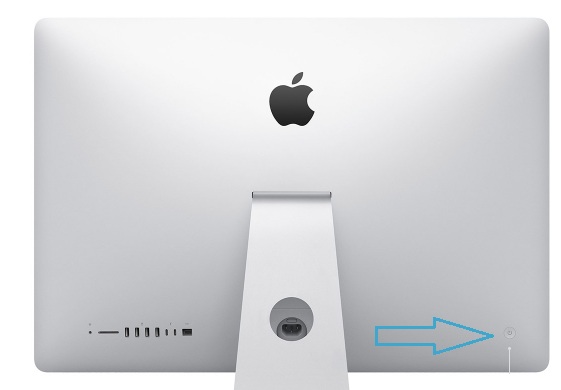
Para, Mac Mini / Pro:
1. Apaga el dispositivo
2. Desconecte el cable de alimentación y espere de 15 a 20 segundos.
3. Ahora, vuelva a conectar el cable de alimentación.
4. Espere un tiempo y mantenga presionado el interruptor de encendido para encenderlo.

Restablecer SMC en iMac Pro
Si desea saber cómo restablecer SMC en iMac, siga los pasos a continuación:
1. Al principio, debe apagar su iMac Pro. Ve al menú de Apple y apágalo.

2. Después de apagar el dispositivo, debe presionar el interruptor de encendido durante más de 8 segundos.
3. Ahora, suelte el interruptor y espere unos segundos.
4. Presione nuevamente el interruptor de Encendido para encender el dispositivo.
Conclusión
Saber cómo restablecer SMC es una parte importante deusando un dispositivo fabricado por Apple, básicamente, es Mac o cualquier versión de Mac. Si conoce el restablecimiento de SMC, no tiene que ir a la tienda Apple más cercana cada vez que su dispositivo no funcione correctamente. También le brinda el conocimiento y el poder para mantener su dispositivo correctamente. Además, si le preocupa que algunos datos importantes se eliminen accidentalmente o si ha perdido algunos archivos, le recomendamos encarecidamente que busque una potente aplicación de terceros, https://www.tenorshare.com/products/mac-data-recovery .html para recuperar los datos perdidos o eliminados. ¡Es extremadamente efectivo y rápido!





![[Guía completa] Cómo reiniciar el iPhone 6 / 6s](/images/iphone-tips/full-guide-how-to-soft-reset-iphone-66s.jpg)
![[Guía completa] Arreglar un iPhone de pantalla congelada](/images/iphone-fix/full-guide-fix-a-frozen-screen-iphone.jpg)



![[Guía completa] Cómo resolver iOS 12 Error de notificaciones](/images/ios-12/full-guide-how-to-solve-ios-12-no-notifications-error.jpg)